如何在Word 2016中將文本添加到報表的頁眉或頁腳?除了頁碼,您還可以將其他內容放在Word文檔的頁眉和頁腳區域中。例如,如果您要輸入俱樂部會議的會議記錄,則可能需要將俱樂部的名稱放在標題中,以便其顯示在每個頁面的頂部。
這是將內容放入其中的兩種方法:您可以使用預設來插入代碼和設置格式,或者可以鍵入文本并將代碼手動插入到頁眉和頁腳中。
要使用預設,請執行以下操作:
- 在插入選項卡上,單擊頁眉按鈕,或單擊頁腳按鈕。
- 單擊列表中顯示的預設之一。
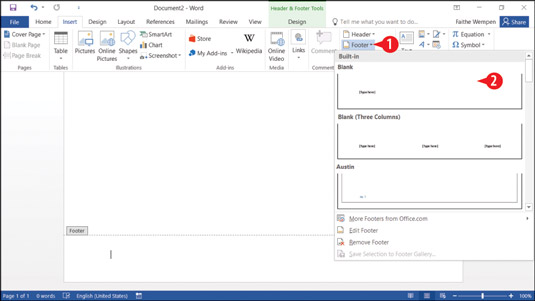
選擇頁眉或頁腳預設。
若要創建自己的頁眉或頁腳,請按照下列步驟操作:
- 在頁面布局視圖中,雙擊頁面的頂部或底部空白區域。要么
- 在“插入”選項卡上,單擊“頁眉”按鈕或“頁腳”按鈕,然后從出現的菜單中選擇“編輯頁眉”或“編輯頁腳”。頁眉和頁腳工具設計選項卡出現在功能區上。
- 將插入點定位在要顯示頁眉或頁腳文本的位置。頁眉和頁腳具有預設的制表位:中間的制表位位于中間,右側的制表位右對齊。因此,在第2步中,如果要在中心放置某些內容,請按一下Tab鍵;如果要在右側放置某些內容,請按兩次Tab鍵。
- 鍵入要顯示的文本。
- (可選)如果要在頁眉和頁腳之間切換,請單擊“轉到頁眉”或“轉到頁腳”。
- 單擊“關閉頁眉和頁腳”。

在頁眉或頁腳區域中鍵入文本。
在復雜的文檔中,可以使用“頁眉和頁腳工具設計”選項卡上的一些高級選項來非常了解頁眉和頁腳。例如:
- 您可以選擇在首頁上使用不同的頁眉和頁腳。如果第一頁是封面或標題頁,這可能會很有用。
- 您還可以在奇數頁和偶數頁上使用不同的頁眉和頁腳。例如,在打印雙面小冊子時,這很方便,因此頁碼始終可以位于外側邊緣。
- 您還可以創建分節符,并在每個節中使用不同的頁眉和頁腳。當您在文檔中使用多個頁眉和頁腳時,可以通過單擊“上一頁”和“下一頁”按鈕在它們之間移動。
- 若要調整頁眉和頁腳的大小和位置,請使用“位置”組中的設置。您可以在此處指定“從頂部開始的頁眉”和“從底部開始的頁腳”。例如,如果您想要更高的標題部分,請從頂部設置增加標題。

使用“頁眉和頁腳工具設計”選項卡來設置頁眉和頁腳的選項。






